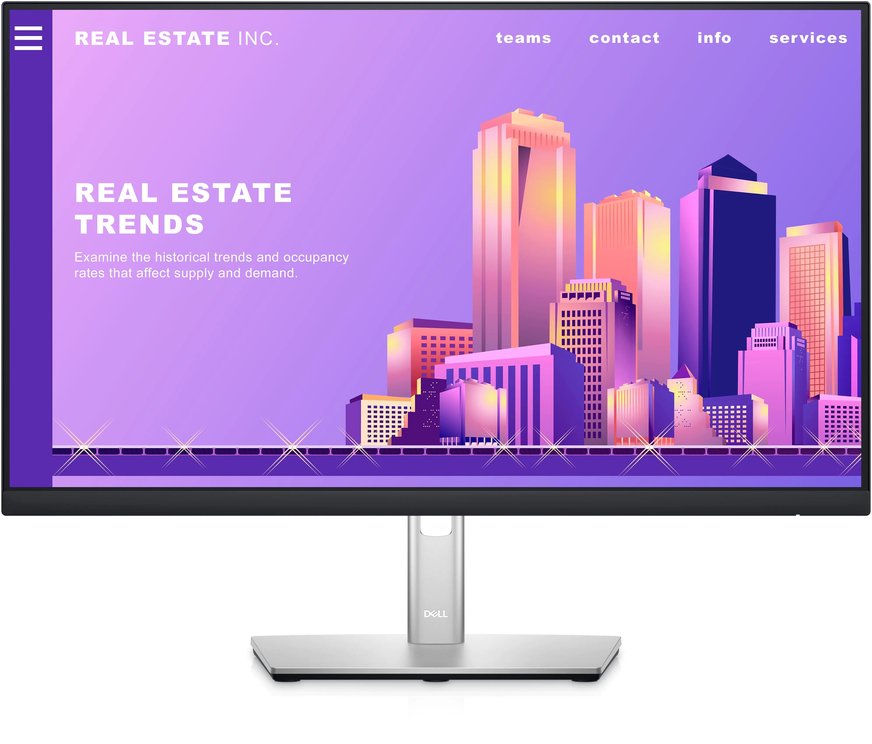
Dell P2422H / Ergonomický a úsporný monitor do firmy aj na home office
Pri „pracovnom“ monitore sa predpokladá, že bude zapnutý prakticky celý deň, takže prioritami pri jeho návrhu boli minimálna únava očí vďaka technológii ComfortView Plus, nízka spotreba energie a, samozrejme, čo najvernejšie zobrazovanie farieb.
Keďže čoraz viac ľudí využíva pri práci dva alebo dokonca tri monitory, zobrazovací panel má po stranách a takisto pri hornom okraji veľmi úzky rámik, takže keď umiestnite monitory vedľa seba, takmer ho nebudete vnímať. Stojan umožňuje zobrazovací panel naklopiť dopredu alebo dozadu, upraviť výšku v rozsahu 15 cm, prípadne ho otočiť o 90 stupňov a využívať monitor v režime na výšku. Praktický dizajnový prvok je oválny otvor v nohe na prevlečenie káblov, takže na pracovnom stole budete mať poriadok v kábloch. Takisto podstavec je pomerne malý, takže vám nezaberie na stole veľa miesta. Na umiestnenie dvoch monitorov vedľa seba je k dispozícii ako voliteľné príslušenstvo špeciálny stojan s dvoma držiakmi VESA. Ak uvažujete o dvojmonitorovej konfigurácii, či už pre seba na home office, alebo pre svojich zamestnancov, na podporu vášho rozhodovania uvedieme, že podľa výsledkov viacerých prieskumov takáto konfigurácia zvyšuje produktivitu práce v priemere o 21 %, takže investícia do druhého, prípadne dvoch moderných monitorov sa vám pomerne rýchlo vyplatí. Na ovládanie slúži minijoystick v pravej dolnej časti zadnej steny. Ak sedíte ďalej od monitora, musíte sa trochu natiahnuť, aby ste na ovládacie prvky dosiahli, ale azda s výnimkou občasného prepínania profilov monitor až tak často nenastavujete. Môžete si vybrať jeden z režimov Standard, Movie, Game, Warm, Cool, prípadne môžete využiť režim s parametrami definovanými používateľom.
Matný povrch zobrazovacieho panela účinne eliminuje odlesky, môžete teda nerušene pracovať aj v bohato presklenej miestnosti počas jasného slnečného dňa, a to aj v prípade, ak je monitor oproti oknu. Meranie kolorimetrickou sondou potvrdilo 99 % pokrytie farebného gamutu sRGB udávané výrobcom a takisto v danej cenovej triede nadpriemernú rovnomernosť jasu podsvietenia. Monitor sa preto hodí aj na bežné grafické práce, napríklad na tvorbu marketingových materiálov alebo príležitostné editovanie fotografií či videa.

V strede obrazovky je jas 263 nitov, priemer po rozdelení obrazovky na 9 segmentov v matici 3 × 3 je 241 nitov, pričom rozdiel v rohoch v porovnaní so stredom bol menší ako 6 %, čo zrakom nemáte šancu postrehnúť. Uhlopriečka 24 palcov pri rozlíšení full HD čiže 1920 × 1080 pixelov v praxi znamená, že po pripojení k počítaču s Windows 10 bude implicitne nastavená mierka zobrazenia používateľského rozhrania operačného systému 100 %. Ak náhodou vnímate pixelovú štruktúru obrazu, znamená to, že sedíte príliš blízko obrazovky. Pri ergonomickej vzdialenosti pixely vnímať nebudete.
Reakcia prechodu GtG (Gray to Gray) je v bežnom režime 8 ms a v režime Fast len 5 ms, čo v kombinácii s obnovovacou frekvenciou 60 Hz stačí nielen na prácu, ale aj na multimediálnu zábavu a bežné hry. Herne zameraní používatelia si, samozrejme, vyberú herný monitor, napríklad Dell S2421HGF s latenciou 1 ms. Pri večernej práci oceníte filter modrého svetla. Osciloskopom s optickou sondou som nezistil žiadne blikanie podsvietenia, takže prívlastok Flicker-free má tento monitor oprávnene.
Na pripojenie k počítaču alebo notebooku máte k dispozícii konektory DisplayPort 1.2, HDMI 1.4 a aj VGA. Môžete takisto využiť USB hub so štyrmi konektormi USB-A (USB 3.2 gen. 1) s podporou SuperSpeed USB 5 Gb/s, pričom dva konektory sú vedľa obrazových konektorov v spodnej časti zadnej steny a ďalšie dva sú ľahko dostupné vľavo v spodnej hrane. Konektory vzadu použijete na trvalo pripojené príslušenstvo, ako je klávesnica či my, a do konektorov vľavo vpredu budete operatívne pripájať USB kľúče, smartfón na nabíjanie a podobne.
Pri dvojmonitorovej konfigurácii odporúčam nainštalovať nástroj Dell Display Manager (DDM). Funkcia Easy Arrange umožňuje jednoduché zoradenie niekoľkých aplikácií aj na viacerých obrazovkách vďaka rôznym predvoleným usporiadaniam okien a prispôsobenie až piatich okien. Pri presúvaní aplikácií do okien podľa šablóny DDM stačí aplikáciu presunúť na dané miesto a jej okno presne zapadne do vyhradeného priestoru.
Monitor je aj relatívne energeticky úsporný. Pri rozumne nastavenom jase v štandardnom režime je typická spotreba 12 W. Monitor vás pri úvodnej konfigurácii upozorní, že ak povolíte nabíjanie cez porty USB alebo sa budete snažiť nastaviť vyšší jas, spotreba monitora sa adekvátne zvýši. Maximálna spotreba je 48 W. Napájací zdroj je integrovaný priamo v monitore.
PLUSY, MÍNUSY:
+ Verné farby, matný antireflexný povrch
- Potešilo by rozhranie USB-C na pripojenie ultrabookov
PARAMETRE:
• Obrazovka: IPS 23,8"; rozlíšenie: FHD (1080p) 1920 × 1080 (21:9), obnovovacia frekvencia 60 Hz; latencia (sivá – sivá): 8 ms (normal), 5 ms (fast); jas: 250 cd/m2; kontrast: 1000:1; počet farieb: 16,7 milióna; pozorovacie uhly: 178°/178°; konektory: 1× HDMI 1.4, 1× DisplayPort 1.2, 1× VGA, 4× USB 3.2 gen. 1; spotreba typická 12 W, pri využití USB hubov 48 W, stand-by 0,2 W; rozmery: 53,8 × 17,9 × 49,6 cm; hmotnosť: 5,6 kg
HODNOTENIE: 8/10







